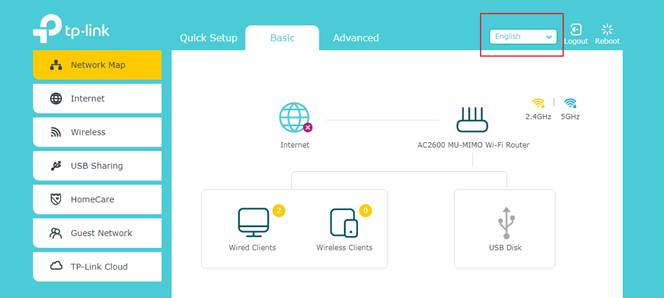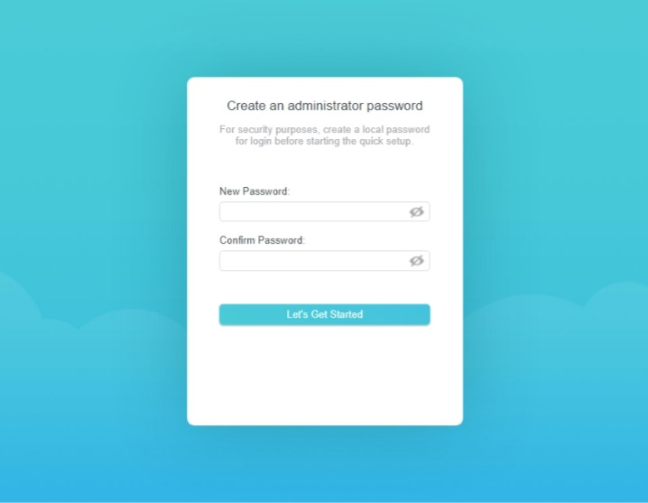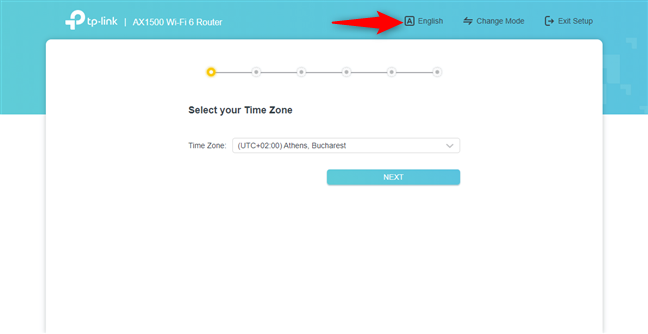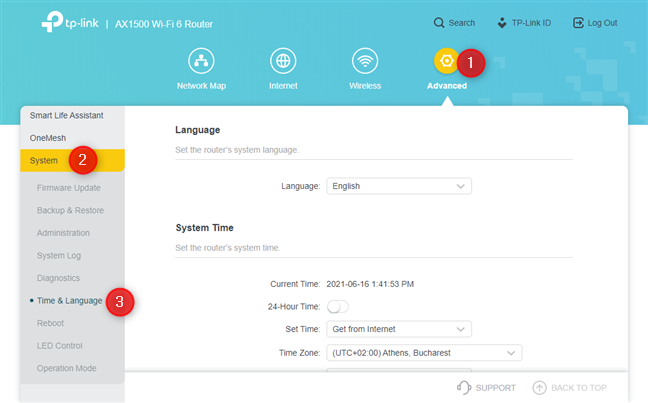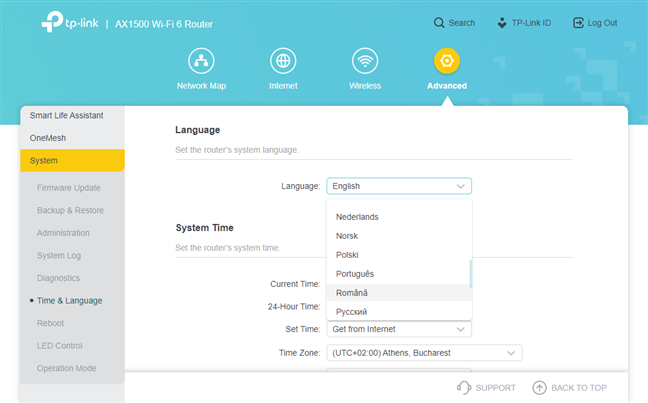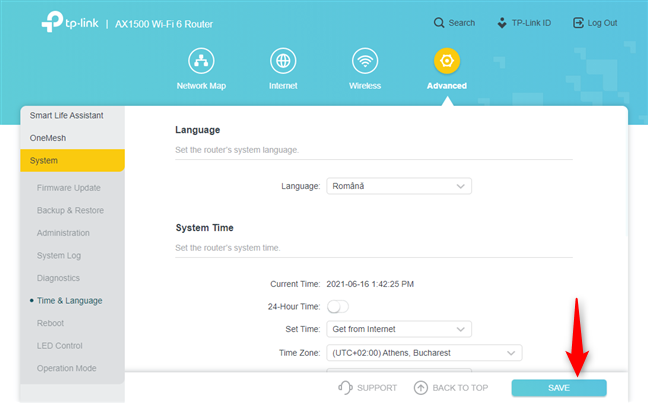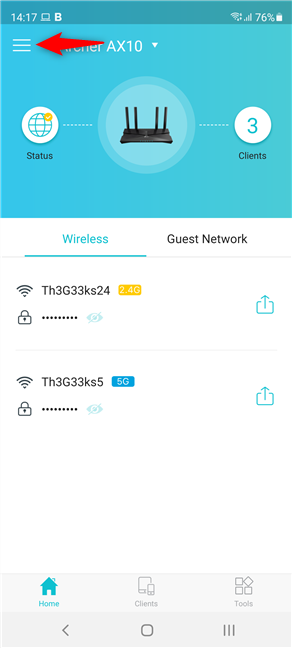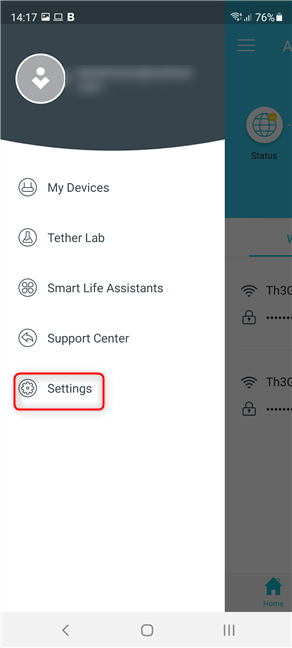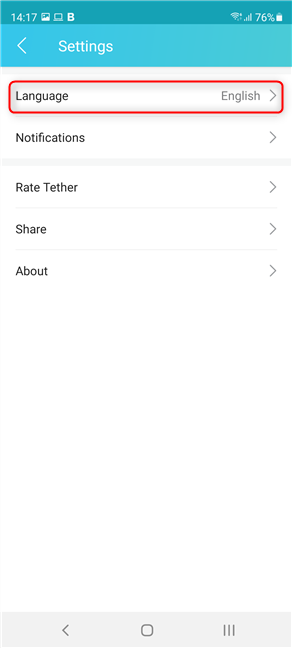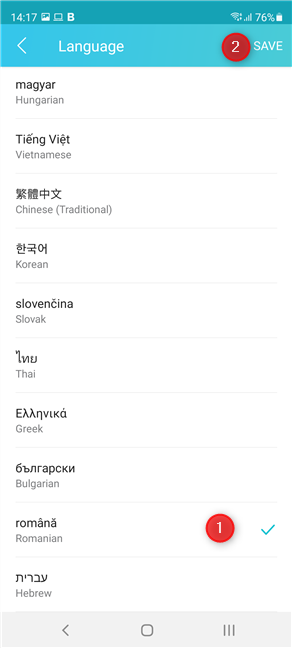- Как на роутере Tp-Link поменять язык панели управления (настроек) на русский?
- How to change language when managing the router via web browser
- Как на Роутере TP-Link Поменять Язык На Русский — Интерфейс Настроек
- Смена языка интерфейса на русский в маршрутизаторе TP-Link
- Как изменить язык на роутере TP-Link Wi-Fi 6
- 1. Как изменить язык роутера TP-Link Wi-Fi 6 во время мастера начальной настройки
- 2. Как изменить язык роутера TP-Link Wi-Fi 6
- 3. Как изменить язык приложения Tether
- Какой язык вы хотите использовать на своем роутере TP-Link Wi-Fi 6?
- How to change language when managing the router via web browser
- Looking for More
Как на роутере Tp-Link поменять язык панели управления (настроек) на русский?
Если вы задались вопросом, как на маршрутизаторе фирмы Tp-Link сменить язык с английского на русский, то вы зашли по адресу. Я сейчас постараюсь объяснить, как это сделать и что для этого нужно. Вы наверное заметили, что в интернете инструкции по настройке разных моделей роутеров Tp-Link, точнее скриншоты в этих статья то на английском языке, то на русском. Я же всегда стараюсь публиковать оба варианта.
Так вот, дело в том, что в настройках маршрутизатора Tp-Link, любой модели, язык просто так не сменить. Там нет такой возможности. Вообще. До недавней поры, все настройки, на всех моделях были только на английском языке. Сейчас, уже начали появляться прошивки на русском.
Вот мы и подошли к ответу на поставленный в заголовке вопрос. Что бы сменить язык на роутере Tp-Link, его нужно прошить. Полностью обновить программное обеспечение маршрутизатора до новой версии. И обязательно, что бы новая прошивка была на русском. Язык указан при скачивании прошивки.
После этого, страница настроек будет на русском (если такая прошивка есть для вашей модели) . Для таких поплярных моделей как TL-WR841N, TL-WR841ND, TL-WR741ND, TL-WR941ND и других моделей уже есть обновленное программное обеспечение на русском языке.
Вы когда будете скачивать файл прошивки, то там указано на каком она языке:
Проверяйте наличие таких обновлений для ваших моделей, обновляйте ПО и в сложной (на первый взгляд) панели управления будет намного проще разобраться. Ведь куда приятнее настраивать устройство, когда все пункты на понятном языке.
41
207476
Сергей
TP-Link
How to change language when managing the router via web browser
Дата последнего обновления: 06-27-2022 03:47:59 AM 122984
Archer C59( V2 ) , Archer C1200( V2 V3 ) , Archer C5400( V2 ) , Archer C900 , Archer AX4400 , Archer A10 , Archer C50( V3 ) , Archer C1900 , Archer A2300 , Archer A6( V2 ) , Archer C8( V3 V4 ) , Archer C9 , Archer A7 , Archer C3150( V2 ) , Archer C7( V4 V5 ) , Archer AX6000 , Archer C5400X , Archer A9 , Archer C2300 , Archer C4000 , Archer A20 , Archer A64 , Archer C2700 , Archer C90 , AD7200
Step 2: Find the drop-down list in the upper right corner to choose language. You can find the drop-down list to change the language at any time.
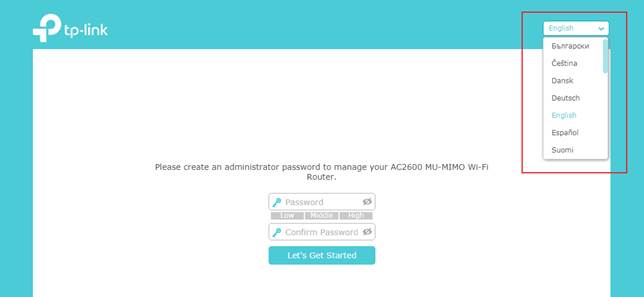
Get to know more details of each function and configuration please go to Download Center to download the manual of your product.
Был ли этот FAQ полезен?
Ваш отзыв поможет нам улучшить работу сайта.
Что вам не понравилось в этой статье?
- Недоволен продуктом
- Слишком сложно
- Неверный заголовок
- Не относится к моей проблеме
- Слишком туманное объяснение
- Другое
Как мы можем это улучшить?
Спасибо за обращение
Нажмите здесь, чтобы связаться с технической поддержкой TP-Link.
Как на Роутере TP-Link Поменять Язык На Русский — Интерфейс Настроек
Кто там спрашивал, как в роутере TP-Link поменять язык панели управления настроек на русский? Сегодня дам на него развернутый ответ. Вся беда тех, кто задает такой вопрос, в том, что заказали они себе маршрутизатор где-то в интернете и теперь не могут изменить язык интерфейса в разделе администратора. Ведь у него по умолчанию не установлена русская локализация.
Смена языка интерфейса на русский в маршрутизаторе TP-Link
Как правило, у TP-Link имеется английский язык, даже если вы приобрели его в Китае. В отличие от того же Xiaomi, вокруг которого приходится плясать с бубном, прежде чем избавиться на нем от паучков.
Но и здесь все не так просто. Нужно понимать, что поскольку русский язык в панели администратора отсутствует, это означает, что на нем установлена такая прошивка. То есть весь корень зла кроется в программном обеспечении роутера.
Поэтому берем модельный номер вашего роутера и идем с ним на официальный русский сайт TP-Link в раздел загрузок.
Находим здесь свою модель роутера. Если его в списке нет, то увы — ваша модификация не выпускалась для России или стран СНГ, и официально поддержки русского языка не имеет. Если же он нашелся, то жмем на ссылку с его названием и открываем вкладку «Встроенное ПО»
Как изменить язык на роутере TP-Link Wi-Fi 6
Возможно, вы купили маршрутизатор TP-Link Wi-Fi 6 в зарубежном интернет-магазине, и вы не можете понять его язык. Возможно, вы настраиваете интернет для склада. Или, может быть, вы знаете много языков и хотите настроить свой маршрутизатор на языке, отличном от языка по умолчанию. Независимо от вашей причины, вот как изменить язык на любом маршрутизаторе TP-Link Wi-Fi 6 с помощью мастера начальной быстрой настройки, интерфейса администратора и приложения Tether.
1. Как изменить язык роутера TP-Link Wi-Fi 6 во время мастера начальной настройки
Если вы только что купили новый маршрутизатор TP-Link Wi-Fi 6 и хотите настроить его на своем местном языке, выполните действия, описанные в этом руководстве, для настройки маршрутизатора TP-Link Wi-Fi 6. После того, как вы введете пароль администратора и подтвердите его, нажмите «Приступим».
Затем вас попросят выбрать часовой пояс. Это когда вы можете изменить язык, используемый мастером настройки и прошивкой TP-Link. Найдите букву A в правом верхнем углу рядом с названием текущего языка. Щелкните или коснитесь буквы A.
Откроется список всех языков, доступных для вашего роутера TP-Link Wi-Fi 6. Прокрутите вниз до нужного языка и щелкните или коснитесь его.
Мастер быстрой настройки переключится на нужный вам язык. Когда вы закончите настройку роутера TP-Link Wi-Fi 6, его прошивка запомнит ваши настройки, и вы сможете продолжать управлять им на выбранном вами языке.
2. Как изменить язык роутера TP-Link Wi-Fi 6
Когда вы заходите на tplinkwifi.net или 192.168.0.1 и входите в систему , пользовательский интерфейс администратора отображается на языке, который использовался при первоначальной настройке. К сожалению, вы не видите кнопку A в правом верхнем углу, как показано в предыдущей главе этого руководства. Чтобы изменить язык, нажмите или коснитесь « Дополнительно» . В столбце слева прокрутите вниз до пункта «Система» (последний вариант) и щелкните или коснитесь его. Затем перейдите в раздел «Время и язык» .
Справа щелкните или коснитесь поля «Язык», чтобы открыть раскрывающийся список, и выберите язык, который хотите использовать.
После выбора языка, на который вы хотите переключиться, нажмите «Сохранить» в нижней части экрана.
Ваш роутер TP-Link Wi-Fi 6 переключится на выбранный вами язык.
3. Как изменить язык приложения Tether
Если вы используете приложение Tether для управления маршрутизатором TP-Link Wi-Fi 6, приложение автоматически использует тот же язык, что и ваша операционная система. Поэтому, когда вы меняете язык на своем смартфоне Android или iPhone, приложение также меняет язык.
Однако приложение также можно вручную настроить для использования другого языка, отличного от языка операционной системы на вашем телефоне. Для этого нажмите кнопку гамбургера в верхнем левом углу.
Затем в открывшемся меню нажмите «Настройки» (последний вариант в списке).
Вам будет показан экран настроек . Там нажмите на «Язык» (первая запись в списке).
Показан длинный список поддерживаемых языков. Прокрутите вниз и найдите нужный язык. Нажмите на его имя, а затем на «Сохранить».
Приложение Tether теперь использует выбранный вами язык.
Какой язык вы хотите использовать на своем роутере TP-Link Wi-Fi 6?
Как вы видели в этом руководстве, изменить язык на маршрутизаторе TP-Link Wi-Fi 6 не так уж и сложно. По крайней мере, один из включенных нами методов должен быть вам полезен. Прежде чем закрыть это руководство, сообщите нам, какой язык вы используете для настройки маршрутизатора TP-Link. Прокомментируйте ниже и дайте нам знать.
Насколько публикация полезна?
Нажмите на звезду, чтобы оценить!
Средняя оценка / 5. Количество оценок:
Оценок пока нет. Поставьте оценку первым.
How to change language when managing the router via web browser
Updated 06-27-2022 03:47:59 AM 122985
Archer C59( V2 ) , Archer C1200( V2 V3 ) , Archer C5400( V2 ) , Archer C900 , Archer AX4400 , Archer A10 , Archer C50( V3 ) , Archer C1900 , Archer A2300 , Archer A6( V2 ) , Archer C8( V3 V4 ) , Archer C9 , Archer A7 , Archer C3150( V2 ) , Archer C7( V4 V5 ) , Archer AX6000 , Archer C5400X , Archer A9 , Archer C2300 , Archer C4000 , Archer A20 , Archer A64 , Archer C2700 , Archer C90 , AD7200
Step 2: Find the drop-down list in the upper right corner to choose language. You can find the drop-down list to change the language at any time.
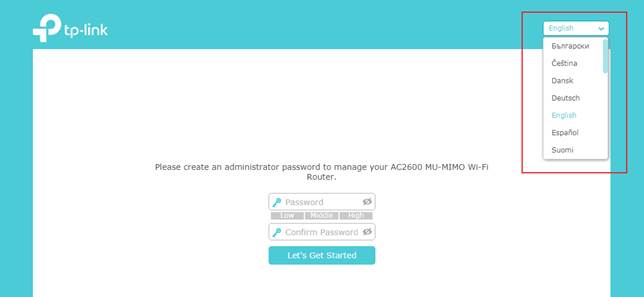
Get to know more details of each function and configuration please go to Download Center to download the manual of your product.
Looking for More
Is this faq useful?
Your feedback helps improve this site.
What’s your concern with this article?
- Dissatisfied with product
- Too Complicated
- Confusing Title
- Does not apply to me
- Too Vague
- Other
We’d love to get your feedback, please let us know how we can improve this content.
We appreciate your feedback.
Click here to contact TP-Link technical support.